Einfache Berechnungen
Additionen
Öffne Calc und erfasse in drei Zellen numerische Daten so wie hier im Screenshot:
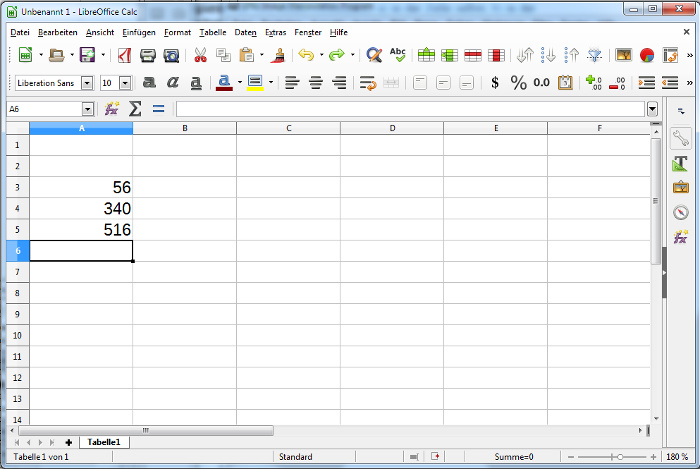 Alle Zahlen der A-Spalte sollen addiert werden, das Ergebnis steht in der Zelle A6.
Alle Zahlen der A-Spalte sollen addiert werden, das Ergebnis steht in der Zelle A6.
Möglichkeit 1
1. In Zelle A6 ein Gleichheitszeichen eingeben2. Mit der Maustaste die erste Zelle anklicken, die addiert werden soll (A3)
3. Eingabe des „+“ – Zeichens
4. Mit der Maustaste die zweite Zelle anklicken, die addiert werden soll (A4)
5. Eingabe des „+“ – Zeichens
6. Mit der Maustaste die dritte Zelle anklicken, die addiert werden soll (A5)
7. Mit der Enter-Taste bestätigen
8. Das Ergebnis der Addition wird angezeigt.
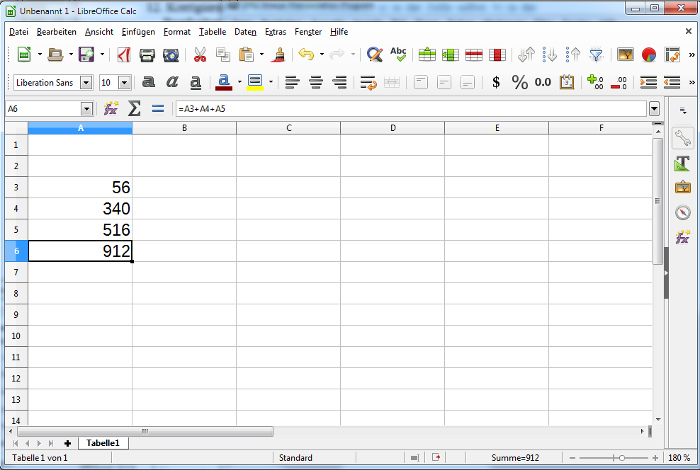 Beachte: geht man auf Zelle A6 zurück, steht in der Bearbeitungsleiste die Formel.
Beachte: geht man auf Zelle A6 zurück, steht in der Bearbeitungsleiste die Formel.
Möglichkeit 2
1. In der Bearbeitungsleiste ein Gleichheitszeichen eingeben2. Eintragen der Formel (A1+A2+A3)
3. Mit der Enter-Taste bestätigen
4. Das Ergebnis der Addition wird angezeigt.
Möglichkeit 3
1. Klick auf das nächste freie Feld unter der Spalte/neben der Zeile der Zahlen2. Klick auf das Summenzeichen (Formelleiste) und Bestätigung mit Enter
Calc umrahmt die Zellen, die addiert werden. Hier „denkt“ Calc mit: es werden die Zellen vorgeschlagen, die zur Summenbildung herangezogen werden könnten. Eine Korrektur in der Bearbeitungsleiste ist natürlich möglich. Für alle drei Möglichkeiten gilt: Wenn Du nun eine Zahl in einer Zelle ändern, aus denen die Summe berechnet werden soll, ändert sich automatisch auch das Ergebnis.
Möglichkeit 4
Klick auf f(x) (s. roter Pfeil)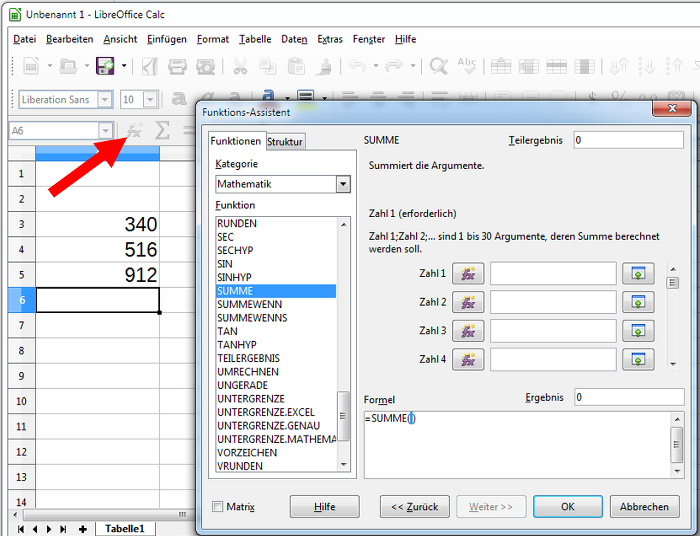 Du kannst hier zwischen einer großen Menge an Möglichkeiten auswählen; die Funktionen sind alphabetisch geordnet.
Durch einen Doppelklick auf "Summe" öffnet der Funktionsassistent ein Fenster zur Eingabe der Funktionsargumente.
In diesem Fall sind es die Koordinaten der Zellen, die addiert werden sollen. Einzelne Zellen werden durch Semikolon getrennt (A1;A2), Bereiche mit Doppelpunkt (A1:A8).
Du kannst hier zwischen einer großen Menge an Möglichkeiten auswählen; die Funktionen sind alphabetisch geordnet.
Durch einen Doppelklick auf "Summe" öffnet der Funktionsassistent ein Fenster zur Eingabe der Funktionsargumente.
In diesem Fall sind es die Koordinaten der Zellen, die addiert werden sollen. Einzelne Zellen werden durch Semikolon getrennt (A1;A2), Bereiche mit Doppelpunkt (A1:A8).
Weitere Grundrechenarten
Nun solltest du in der Lage sein, auch die drei anderen Grundrechenarten ("-", "*" und "/") mit Calc zu testen. Hierzu einige Aufgaben.
Aufgabe 1:
Ein PC-Fachgeschäft führt eine Sonderaktion durch und reduziert den Verkaufspreis aller Drucker um 15%. Erstelle eine entsprechende Lösung zur Berechnung mit Calc. Orientiere dich an diesem Screenshot: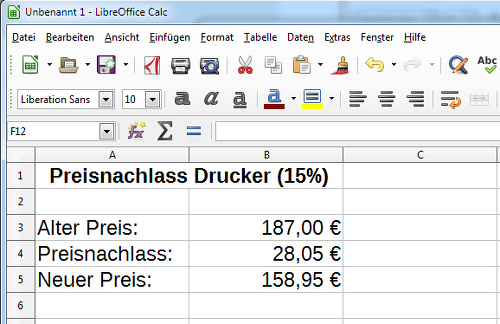 Hinweis: Die Zellen A1 und B1 (Überschrift) sind miteinander verbunden. Eine Möglichkeit hierzu findest du unter dem Menüpunkt "Format".
Hinweis: Die Zellen A1 und B1 (Überschrift) sind miteinander verbunden. Eine Möglichkeit hierzu findest du unter dem Menüpunkt "Format".
Aufgabe 2:
Hier sind zwei weitere Tabellen. Erkläre bitte, worum es in diesen Tabellen geht. Bei welchen Zellen werden die Zelleninhalte eingegeben, welche Inhalte werden berechnet? Erstelle die beiden Lösungen in Calc.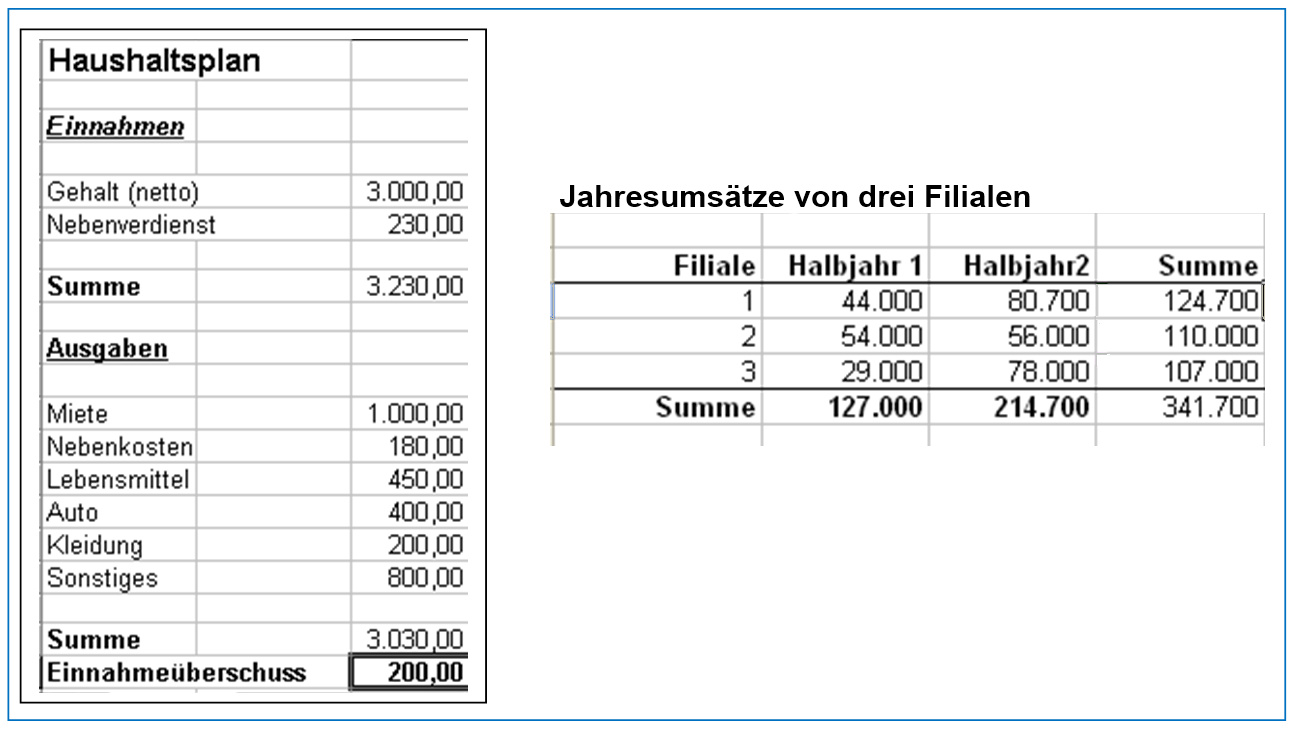
Aufgabe 3:
Einzugeben sind Länge und Breite eines Rechteckes. Aus diesen beiden Angaben wird sowohl der Umfang als auch der Flächeninhalt des Rechteckes berechnet.Quellen
- Abbildungen (Screenshots) - Urheber: Christoph Oberweis - Lizenz: CreativeCommons BY-SA 3.0

